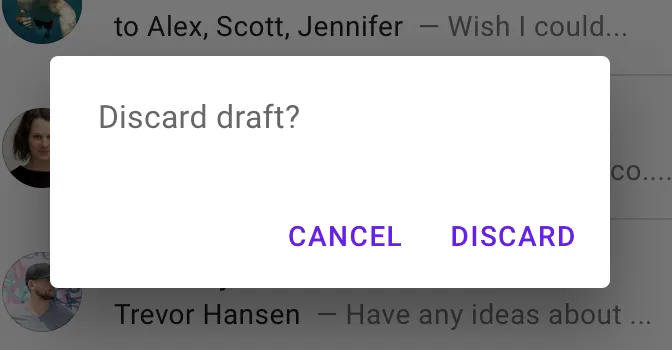我试图为 AlertDialog 添加圆角,但是我不理解这个形状文件的逻辑(它没有起作用)。我将其作为 AlertDialog 的 RelativeLayout 背景使用,但似乎被忽略了。以下是该形状文件:
<?xml version="1.0" encoding="utf-8"?>
<shape xmlns:android="http://schemas.android.com/apk/res/android"
android:shape="rectangle">
<solid android:color="@android:color/transparent"/>
<corners android:radius="10dp" />
<padding android:left="10dp" android:right="10dp"/>
</shape>
这是警示对话框的XML代码:
<RelativeLayout
xmlns:android="http://schemas.android.com/apk/res/android"
xmlns:tools="http://schemas.android.com/tools"
android:id="@+id/dialog_rl"
android:layout_width="match_parent"
android:layout_height="match_parent"
android:padding="10dp"
tools:context=".UserList"
android:background="@drawable/shape_dialog">
<TextView
android:id="@+id/dialog_titile"
android:layout_width="match_parent"
android:layout_height="wrap_content"
android:text="Scegli un'operazione"
android:textAlignment="center"
android:padding="5dp"
android:textColor="@android:color/black"
android:background="#D3D3D3"
android:textSize="26dp" />
<TextView
android:id="@+id/dialog_tv"
android:layout_width="wrap_content"
android:layout_height="wrap_content"
android:text="Vuoi aprire o eliminare il test?"
android:textAlignment="center"
android:padding="15dp"
android:textSize="26dp"
android:layout_marginLeft="80dp"
android:background="@android:color/white"
android:textColor="@android:color/black"
android:layout_below="@id/dialog_titile" />
<Button
android:id="@+id/dialog_neutral_btn"
android:layout_width="80dp"
android:layout_height="wrap_content"
android:text="Indietro"
android:layout_below="@id/dialog_tv"
android:textColor="@android:color/black"
android:background="@drawable/button_bg_3" />
<Button
android:id="@+id/dialog_positive_btn"
android:layout_width="80dp"
android:layout_height="wrap_content"
android:textColor="@android:color/black"
android:text="Apri"
android:layout_alignBaseline="@id/dialog_neutral_btn"
android:layout_alignParentRight="true"
android:background="@drawable/button_bg_3"
android:layout_marginRight="20dp"/>
<Button
android:id="@+id/dialog_negative_btn"
android:layout_width="80dp"
android:layout_height="wrap_content"
android:textColor="@android:color/black"
android:text="Elimina"
android:layout_toLeftOf="@id/dialog_positive_btn"
android:layout_alignBaseline="@id/dialog_neutral_btn"
android:background="@drawable/button_bg_3"
android:layout_marginRight="10dp" />
</RelativeLayout>
这是最终结果,我错过了什么吗?